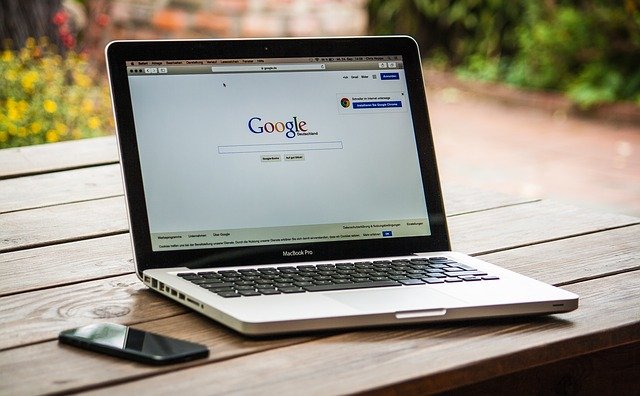Sekarang sudah jamannya penggunaan windows 10. Nah! Penggunaan windows 10 memang sering kali disesuaikan dengan kemampuan perangkat kita. Tentunya ada berbagai fitur menarik dengan menggunakan sistem operasi terbaru ini.
Meskipun begitu, tidak dapat dipungkiri ditemui problem. Hadirnya problem seringkali menjadikan kita khawatir dan tidak bisa bekerja semaksimal mungkin. Oleh karena itu, mungkin saja di antara kamu ada yang terkena masalah sound laptop tidak bunyi? Berikut solusinya yang dikutip dari aksitekno!
1. Apakah Pilihan Speaker Audionya Sudah Sesuai?
Ada beberapa masalah yang bisa dijumpai ketika speaker windows 10 di laptop kamu tidak mengeluarkan bunyi. Masalah tersebut seringkali menghambat pekerjaan kita. Namun, sebelum mengetahui apa solusi yang tepat, kaku juga harus memastikan dulu.
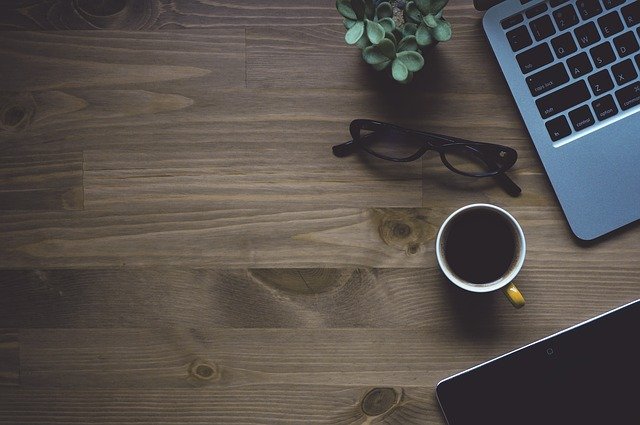
Apakah dalam mode pilihan speaker audionya sudah sesuai anjuran? Jika belum, kamu bisa ikuti langkah-langkah di bawah ini untuk mengatasi tidak keluarnya audio. Penasaran seperti apa? Jangan sampai ada yang terlewat, ya!
Pertama, silahkan perhatikan bagian pojok kanan bawah. Kemudian, klik kanan icon speakernya. Jika sudah, akan muncul beberapa opsi pilihan, di mana salah satunya ada playback device. Silahkan kamu pilih playback device.
Setelah itu, pada profil audio yang sedang digunakan kamu klik kanan, kemudian klik set as default device. Untuk menyimpan perubahan kamu bisa klik OK. Dari sini, kamu bisa mulai mengetes suara pada komputer. Apakah sudah kembali normal?
Jika langkah di atas belum berhasil, kamu sudah bisa mulai mengulangi cara-cara sebelumnya. Akan tetapi, pada saat kamu klik kanan pada langkah di atas, pilihlah properties. Setelah itu, pilih Enhancements. Di sini kamu bisa klik disable all Enhancements.
Jika sudah, untuk menyimpan perubahan silakan klik OK. Sampai sini, langkah-langkah menghidupkan kembali audio sudah selesai. Selanjutnya kamu tinggal memastikan apakah cara-cara yang sudah disebutkan berhasil atau tidak, lakukan pengecekan suara.
2. Restart Windows Audio
Mungkin saja kamu mengalami masalah crash dalam komputer bersistem operasi windows 10? Makanya suara yang diharapkan tidak keluar. Kami punya salah satu cara ampuh yang bisa kaku coba.
Pada windows 10, pastinya ada katalog search. Silahkan kamu ketikan “services”. Setelah itu, akan muncul beberapa icon. Salah satunya adalah Service.exe. Kamu bisa mengklik icon tersebut untuk mulai menghidupkan audio.
Langkah selanjutnya akan muncul menu baru. Silahkan kamu cari windows Audio. Supaya kaki tidak kesulitan mencarinya, perhatikan urutan abjadnya. Pasti windows Audio langsung ketemu. Jika sudah, kamu dapat klik kanan di icon windows Audio.

Kemudian lanjutkan ke proses restart yang tersedia pada windows Audio. Setelah itu, kamu tinggal menunggu beberapa detik lamanya. Dalam proses menunggu tersebut sebenarnya sistem sedang memulai ulang windows Audio.
Kemudian silahkan kamu cek audio pada laptop. Apakah sudah berbunyi kembali? Jika sudah, selamat! Solusi yang sudah disebutkan berarti berhasil! Dengan begitu, bisa dipastikan fasilitas audio kamu sudah kembali normal.
Nah! Sedikit bocoran nih buat kaku yang masih menggunakan windows 7 atau 8, cara-cara yang sudah kami sebutkan di atas juga bisa diaplikasikan lho! Lebih uniknya lagi karena tampilan settingnya serupa, maka kamu tidak perlu khawatir akan gagal.
Nah! Selain cara-cara yang sudah disebutkan di atas, kamu bisa saja memperhatikan speaker pada Laptopnya. Apakah masih berfungsi atau tidak. Jika tidak berfungsi, kamu bisa mengganti speakernya ke yang baru.